
cs怎么调出来fps csgo怎么开启帧数显示
发布时间:2024-02-26 11:15:29 来源:锐得游戏网
现如今计算机游戏已成为大众娱乐的重要组成部分,而FPS(每秒帧数)作为衡量游戏流畅度的重要指标,备受玩家关注,对于CSGO(反恐精英:全球攻势)玩家而言,调出游戏的帧数显示是一项必备技能。不仅可以让玩家实时了解游戏的性能表现,还能帮助他们优化游戏设置,以获得更好的游戏体验。如何在CSGO中调出帧数显示呢?接下来我们将详细介绍这一过程,帮助玩家们解决相关问题。
csgo怎么开启帧数显示
方法如下:
1.一、开启控制台
游戏开始界面——“选项”——“游戏设置”
找到“启用开发者控制台(~)”,选择“是”
之后,在游戏中只要按“~”按键(Esc下面)即可开启控制台
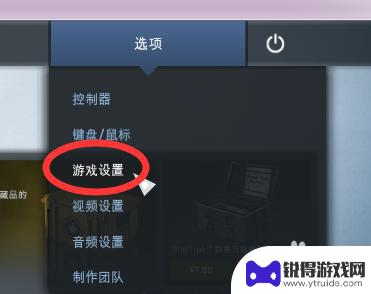

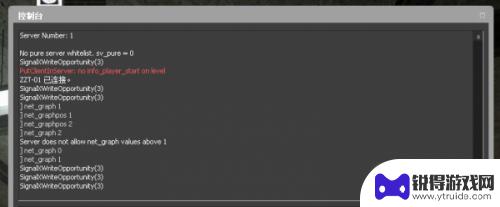
2.二、显示帧数(FPS)及网络参数(PING、LOSS、CHOKE等)
net_graph 1 开启帧数、网络参数显示
net_graph 0 关闭
在控制台输入“net_graph 1”后回车
即可在右下角显示帧数(FPS)及网络参数(PING、LOSS、CHOKE等)
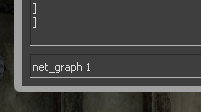

3.三、修改参数显示位置(左、中、右):
net_graphpos 0 参数显示在界面左边
net_graphpos 1 参数显示在界面右边
net_graphpos 2 参数显示在界面中间
使用方法同上,控制台输入即可。下图是net_graphpos 0效果

4.四、修改参数显示位置高度(详细到像素)
net_graphheight 数值,数值越大,位置越高
下图为net_graphheight 500 的效果

5.五、修改参数显示字体大小
net_graphproportionalfont 0.9 将参数字体变小
net_graphproportionalfont 1 将参数字体变大(默认)
只有两个显示效果,小于1字体小(上图),大于等于1字体大(下图)

以上就是如何在CS中提高FPS的内容。希望本篇攻略对各位玩家有所帮助!
热门游戏
- 相关攻略
- 小编精选
-
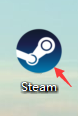
steam游戏怎么开启帧率 Steam游戏如何开启帧数显示
steam游戏怎么开启帧率,Steam游戏作为一款广受欢迎的游戏平台,拥有各类精彩游戏,许多玩家对于如何开启帧数显示却感到困惑。事实上,开启帧率显示对于游戏体验来说非常重要。它...
2023-11-12
-
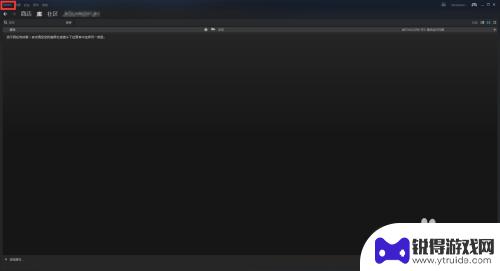
steam开启fps steam游戏帧数显示方法教程
steam开启fps,Steam是一个广受欢迎的游戏平台,为玩家提供了丰富多样的游戏选择,对于一些追求游戏画面流畅度的玩家来说,游戏的帧数显示就显得尤为重要。帧数显示可以让玩家...
2023-10-10
-

gta5怎么调帧数显示 gta5帧数调整
GTA5作为一款备受玩家喜爱的游戏,其画面表现和流畅度一直备受关注,而关于如何调整游戏的帧数显示,也是许多玩家关心的问题之一。通过调整游戏设置或使用第三方工具,可以有效地调整G...
2024-03-10
-
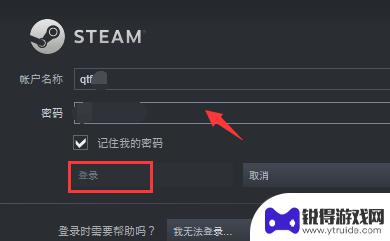
steam如何调出fps steam游戏帧数显示方法教程
Steam是一个广受欢迎的游戏平台,让玩家能够轻松地购买、下载和玩游戏,对于一些玩家来说,了解游戏的帧数是非常重要的。帧数显示可以告诉玩家游戏运行的流畅程度,帮助他们调整游戏设...
2023-12-13
-
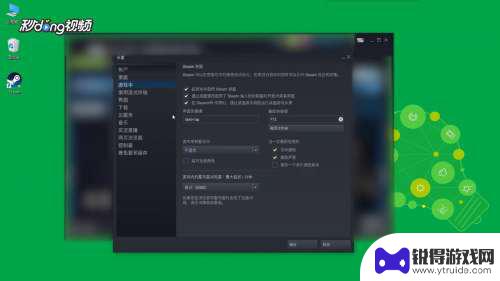
steam平台怎么显示帧数 steam游戏显示帧数设置方法
Steam平台是目前最受欢迎的游戏平台之一,而在游戏中显示帧数对于玩家来说是非常重要的,了解游戏的帧率可以帮助我们评估游戏性能以及优化游戏体验。在Steam平台上如何显示帧数呢...
2024-01-20
-

steam开启帧数 Steam帧数显示设置
Steam是一款广受欢迎的数字发行平台,许多玩家在其中购买和下载游戏,而在游戏中帧数显示是一个关键的参数,能够直观地反映出游戏的流畅程度。很多玩家都希望能够在Steam上设置和...
2024-07-04
-

三国杀移动版如何免绑 三国杀手机号解绑教程
在玩三国杀移动版游戏时,有时候我们可能会遇到需要更换手机号或解绑手机号的情况,但是很多玩家却不知道如何正确地进行解绑操作,导致账号被绑定在一个无法使用的手机号上。今天我们就来介...
2025-03-16
-

魔镜物语怎么看id 新手玩家游戏ID攻略
在游戏中,每个玩家都有一个独特的游戏ID,这个ID可以代表着玩家在游戏中的身份和角色,对于新手玩家来说,选择一个合适的游戏ID是非常重要的,它不仅能够帮助其他玩家更好地认识你,...
2025-03-16














